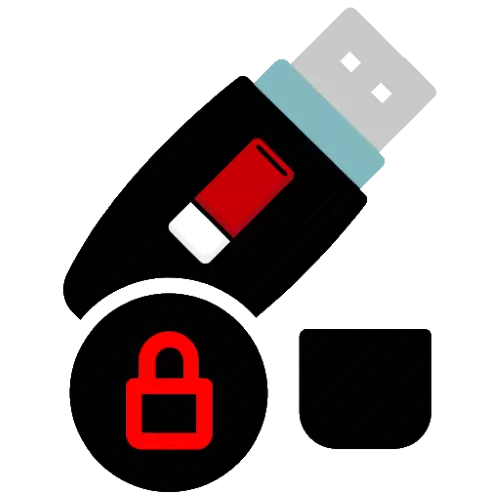
方法1:システム
検討中の問題を第三者として排除し、手段によってオペレーティングシステムに組み込まれています。後者から始めましょう。ソフトウェア保護を録音から無効にすると、次のようになります。
- たとえば、「Run」ウィンドウを使用して、任意のメソッドでレジストリエディタを実行します。 Win + Rキーの組み合わせをクリックしてから、RegEditクエリを入力して[OK]をクリックします。
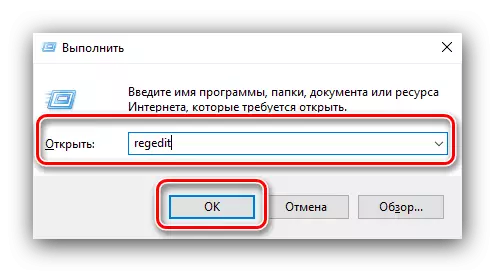
PCまたはラップトップをロードしたら、ターゲットドライブを接続して次のアルゴリズムに従ってフォーマットを試してください。
- デバイスをコンピュータに接続し、認識されるまで待ちます。次に、「このコンピュータ」を開きます。たとえば、Windows 10では、「開始」を右クリックしてから「エクスプローラ」を選択します。
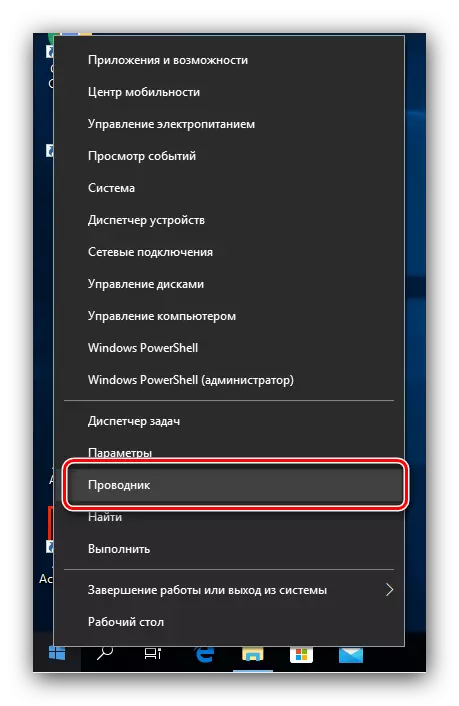
左側のメニューを通して、「このコンピュータ」に進みます。
- デバイス「リムーバブルメディア付きデバイス」(「デバイスとホイール」)USBフラッシュドライブを見つけ、IT PCMをクリックして「フォーマット」オプションを使用します。
- 必要なパラメータを、まずファイルシステムとフォーマットタイプのまず、[スタート]をクリックします。
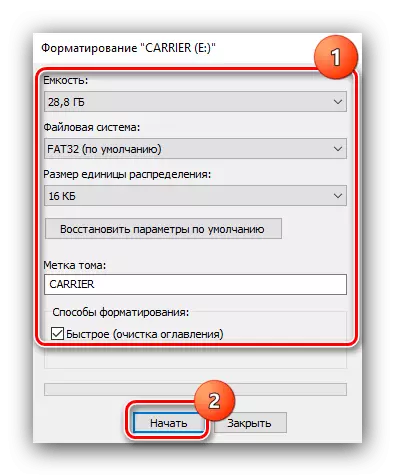
「OK」をクリックして意図を確認してください。
- 手順が完了するまで待って、最後のメッセージで「OK」をクリックします。
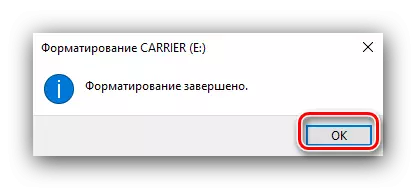
何らかの理由でグラフィックスユーティリティが使用できない場合は、「コマンドライン」を介してフォーマットを試してください。
続きを読む:フラッシュドライブをフォーマットするためのツールとしてのコマンドライン
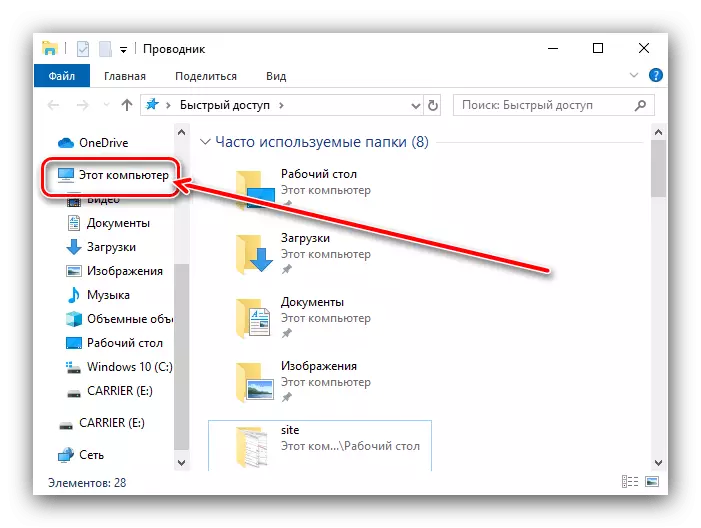
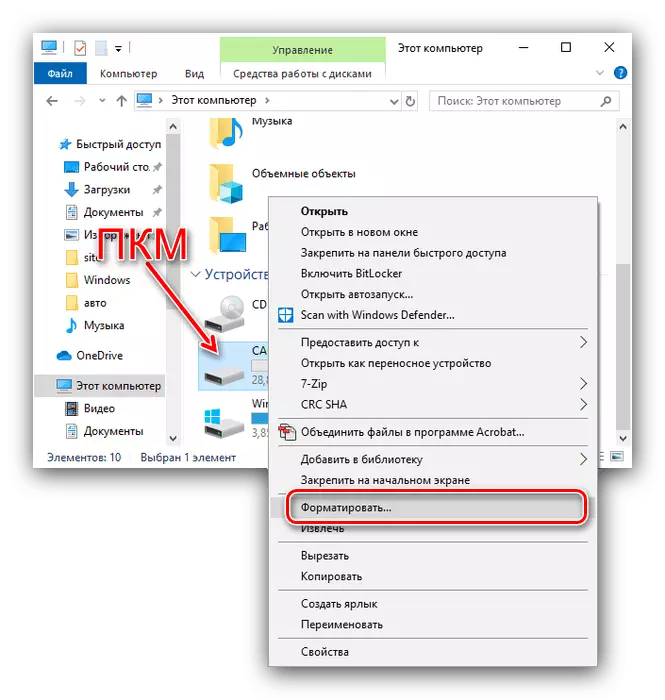
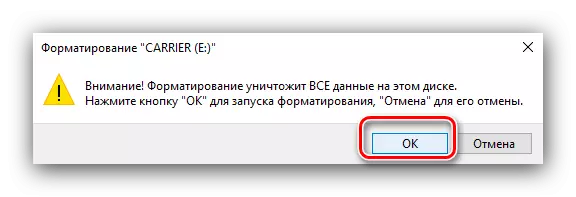
方法2:Minitoolパーティションウィザード
タスクを解決するには、MiniToolパーティションウィザードというサードパーティ製のディスクマネージャを使用できます。
- プログラムを実行し、ウィンドウ下部の認識されたドライブのリストに注意してください。ミニチュラパーセニバードはハードドライブとUSBフラッシュドライブを区別しませんので、ボリュームに焦点を当てます。
- ドライブ上の希望のパーティションを選択します(通常は1つだけ)、[選択選択]メニューの[パーティション管理]ブロックを開き、[パーティションのフォーマット]操作を選択します。
- デフォルトのフォーマットパラメータは十分ですが、必要な場合は変更できます。[OK]をクリックします。
- アクションメニューの下のウィンドウの左側にある場合、ファイルシステムデータの消去の場合、割り当てられた操作のリストが表示されます。パーティションが正しい場合はもう一度確認し、[適用]をクリックします。

警告テキストを読んでから、「はい」をクリックしてください。
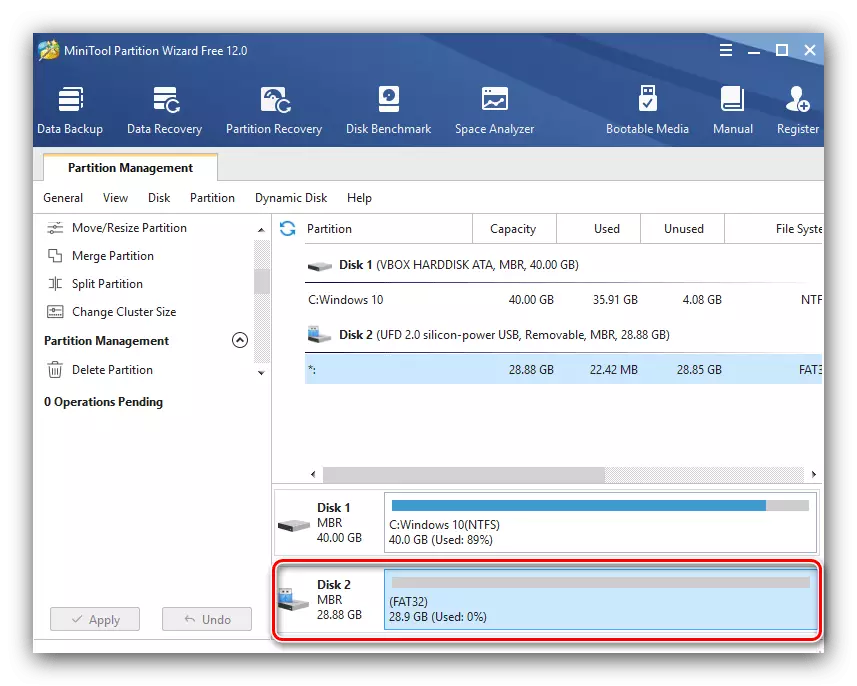
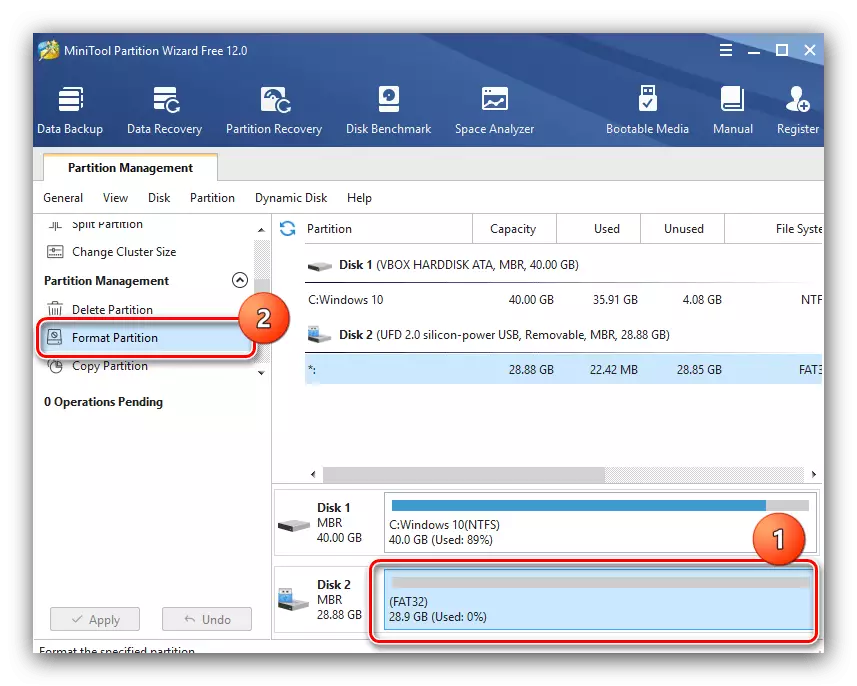
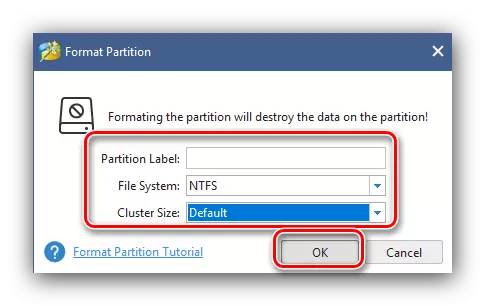
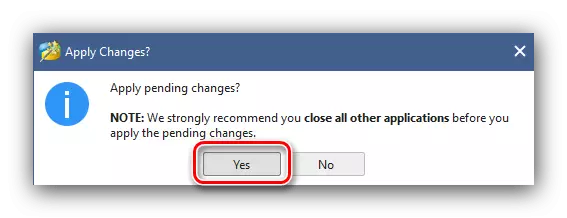
プロシージャの完了に関するメッセージを閉じてから、プログラム自体 - USBフラッシュドライブをフォーマットする必要があります。
方法3:HP USBディスクストレージフォーマットツール
HP USBディスクストレージフォーマットツールは、録音から保護されていても、組み込みのオペレーティングシステムツールによって清掃できない場合でも、USBフラッシュドライブをフォーマットするのに役立つ単純なプログラムです。ポータブルバージョンの形式で拡散し、したがってコンピュータにインストールを必要としません。
- アプリケーションのインストールファイルをダウンロードするには、管理者の名前で実行してください。

重要!起動時に次のエラーが表示されない場合は、アカウントに適切なアクセス権がないことを意味します。それらに取得すると以下の指示が役立ちます。
もっと読む:Windowsで管理者権限を取得する方法
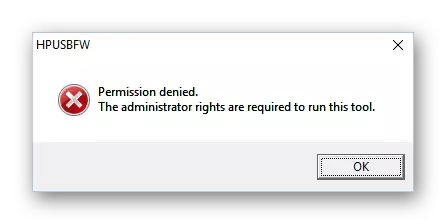
- ファイルシステムブロックで、適切な種類のファイルシステムを選択します。この目的に応じて、将来どの目的に応じて、最適なソリューションはNTFSまたはFAT32になります。

- デバイスをコンピュータに接続し、認識されるまで待ちます。次に、「このコンピュータ」を開きます。たとえば、Windows 10では、「開始」を右クリックしてから「エクスプローラ」を選択します。
